
Filtrare e raggruppare i risultati delle verifiche in Schoolwork
Usa i filtri e i gruppi per modificare il tipo di dati che Schoolwork mostra per i singoli studenti nella vista dei dettagli della verifica.
Filtrare i risultati delle verifiche
Nell’app Schoolwork
 , tocca Attività recenti, Verifiche, una classe o un archivio di classe in Archiviati, nella barra laterale.
, tocca Attività recenti, Verifiche, una classe o un archivio di classe in Archiviati, nella barra laterale.Tocca la verifica che desideri visualizzare.
Schoolwork mostra la visualizzazione dettagli della verifica, incluso lo stato del lavoro dei singoli studenti (Non iniziato, In corso, Disponibile per la revisione, Continua a rivedere, Corretto, Restituito), quanto tempo è stato impiegato a svolgere il lavoro e quando questo è stato consegnato.
Tocca
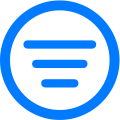 , quindi scegli come desideri filtrare i risultati della verifica:
, quindi scegli come desideri filtrare i risultati della verifica:Punteggio dell'80% o superiore
Punteggio inferiore all'80%
Punteggio del 50% o inferiore
Schoolwork mostra solo gli studenti che rispettano i criteri del filtro.
Nota:
Rimuovere un filtro è semplice: tocca su Rimuovi filtro nella visualizzazione.
Quando tocchi Esporta come CSV, Schoolwork esporta solo i contenuti filtrati.
Raggruppare i risultati delle verifiche
Nell’app Schoolwork
 , tocca Attività recenti, Verifiche o una classe nella barra laterale.
, tocca Attività recenti, Verifiche o una classe nella barra laterale.Tocca la verifica che desideri visualizzare.
Schoolwork mostra la visualizzazione dettagli della verifica, incluso lo stato del lavoro dei singoli studenti (Non iniziato, In corso, Disponibile per la revisione, Continua a rivedere, Corretto, Restituito), quanto tempo è stato impiegato a svolgere il lavoro e quando questo è stato consegnato.
Tocca
 , quindi tocca Usa gruppi in modo che appaia una spunta accanto.
, quindi tocca Usa gruppi in modo che appaia una spunta accanto.Schoolwork raggruppa i risultati per Disponibile per la revisione, In corso, Non iniziato, Valutato, Restituito.
Nota: rimuovere i gruppi è semplice: tocca ![]() , quindi tocca Usa gruppi in modo che scompaia la spunta.
, quindi tocca Usa gruppi in modo che scompaia la spunta.
Per modificare la visualizzazione dei risultati, tocca ![]() , quindi tocca Punteggi con numeri o Punteggi con percentuali.
, quindi tocca Punteggi con numeri o Punteggi con percentuali.